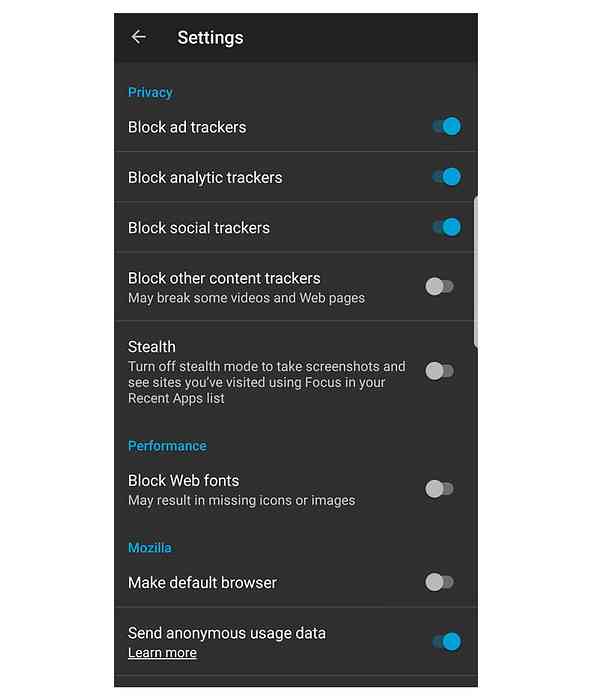Få de nyeste Chrome-utgivelsene med Early Access-utgivelseskanaler
Vil du alltid ha den nyeste og beste versjonen av Google Chrome på datamaskinen din? Nå kan du ved å abonnere på Early Access Release Channels.
Utgivelseskanaler er delt inn i tre kategorier for Windows.
- Stabil (hva alle har når de installerer Google Chrome først)
- Beta (stabile og komplette funksjoner som fremmes fra Dev Channel omtrent en gang per måned)
- Utvikler forhåndsvisning (har de nyeste funksjonene og ideene som blir testet, kan være svært ustabile til tider)
For øyeblikket er Release Channels for Linux (32 og 64 bit) og Mac kun utvikler forhåndsvisning.
Merk: Chrome for Linux fungerer for øyeblikket bare på Ubuntu- eller Debian-distribusjoner.
Abonner på en Early Access Release Channel
For vårt eksempel starter vi med den nyeste stabile utgivelsen av Google Chrome (versjon 2.0.172.31).
Merk: Feilmeldingen "Oppdateringsserver ikke tilgjengelig (feil: 3)" vises fordi Google automatisk oppdateringstjeneste ikke var aktiv for øyeblikket.

Å ha den siste stabile utgivelsen er fin og alt, men hvor er det moro i det? Det er på tide å få den nyeste og beste versjonen opprettet! Det første du må gjøre er å gå til startsiden for Early Access Release Channels (lenke som er oppgitt nederst i artikkelen). En gang der kan du se hvilke kanaler som er tilgjengelige sammen med informasjon om kanalene og en anbefaling for å sikkerhetskopiere profilen din.


Tid til å velge en kanal (for vårt eksempel er O.S. Vista SP2 og Dev Channel er valgt). Dev Channel vil gi de nyeste versjonene så snart de er utgitt (veldig bra!).

Når du klikker på linken, blir du tatt til en ny side og bedt om å godta «vilkårene for Google Chrome.» Klikk på "Godta og installere".

Når du har klikket gjennom, skal du se to ting samtidig. Først i hovedvinduet ditt ser du følgende.

Og nederst til venstre i nettleseren din, ser du følgende nedlastingsmelding, og spør om du er sikker på at du vil laste ned "ChromeSetup.exe". Klikk på "Lagre".

Når filen er ferdig med å laste ned, dobbeltklikker du på "ChromeSetup.exe" for å få ting startet. Her er de to vinduene du vil se mens installasjonsprosessen er aktiv.
Merk: I vårt eksempel var Chrome-forekomsten som vist ovenfor, i stand til å forbli åpen gjennom hele installeringsprosessen uten å påvirke installasjonen selv. Du kan bestemme deg for å slå den ned før du starter installeringsprosessen basert på dine personlige preferanser.


Når installeringsprosessen er ferdig, åpnes en ny ikke-maksimert forekomst (vindu) av Google Chrome automatisk.

En sjekk på versjonsnummeret viser følgende melding (sannsynligvis basert på at i vårt eksempel den originale forekomsten av Chrome fortsatt kjørte). Legg merke til at versionsnummervinduet viser at Chrome har blitt oppdatert, men viser fortsatt den stabile versjonen som vi startet med.

Etter å ha startet Chrome på nytt, avslører en rask sjekk av versjonsnummeret følgende fantastiske nyheter. Gratulerer! Du kjører nå den nyeste versjonen av Chrome tilgjengelig.

Det er viktig å merke seg at du vil ha en ny prosess som kjører i bakgrunnen (GoogleUpdate.exe). Dette vil løpe hver gang du starter datamaskinen og fortsetter å kjøre. For å holde deg oppdatert med de nyeste utgivelsene av Chrome må du tillate prosessen å kjøre på heltid.
Ha det gøy med utviklerutgivelsene!
Google Chrome-utviklerkanaler